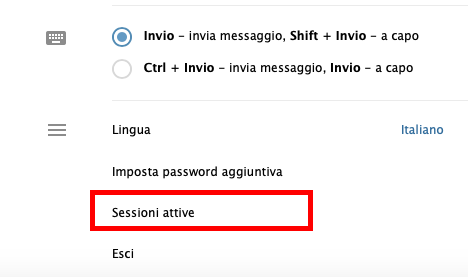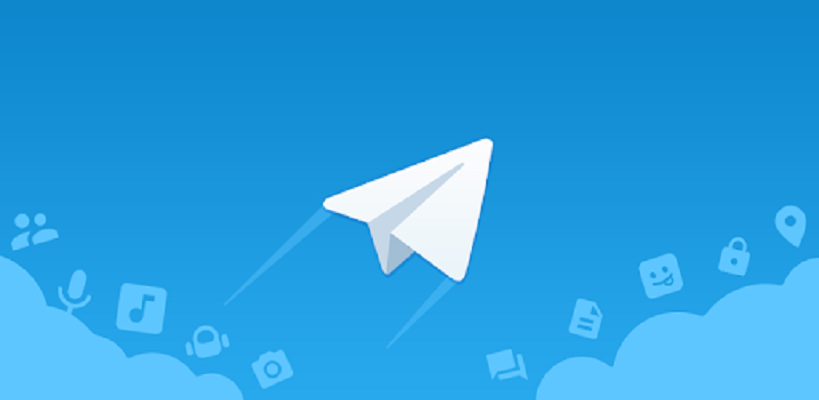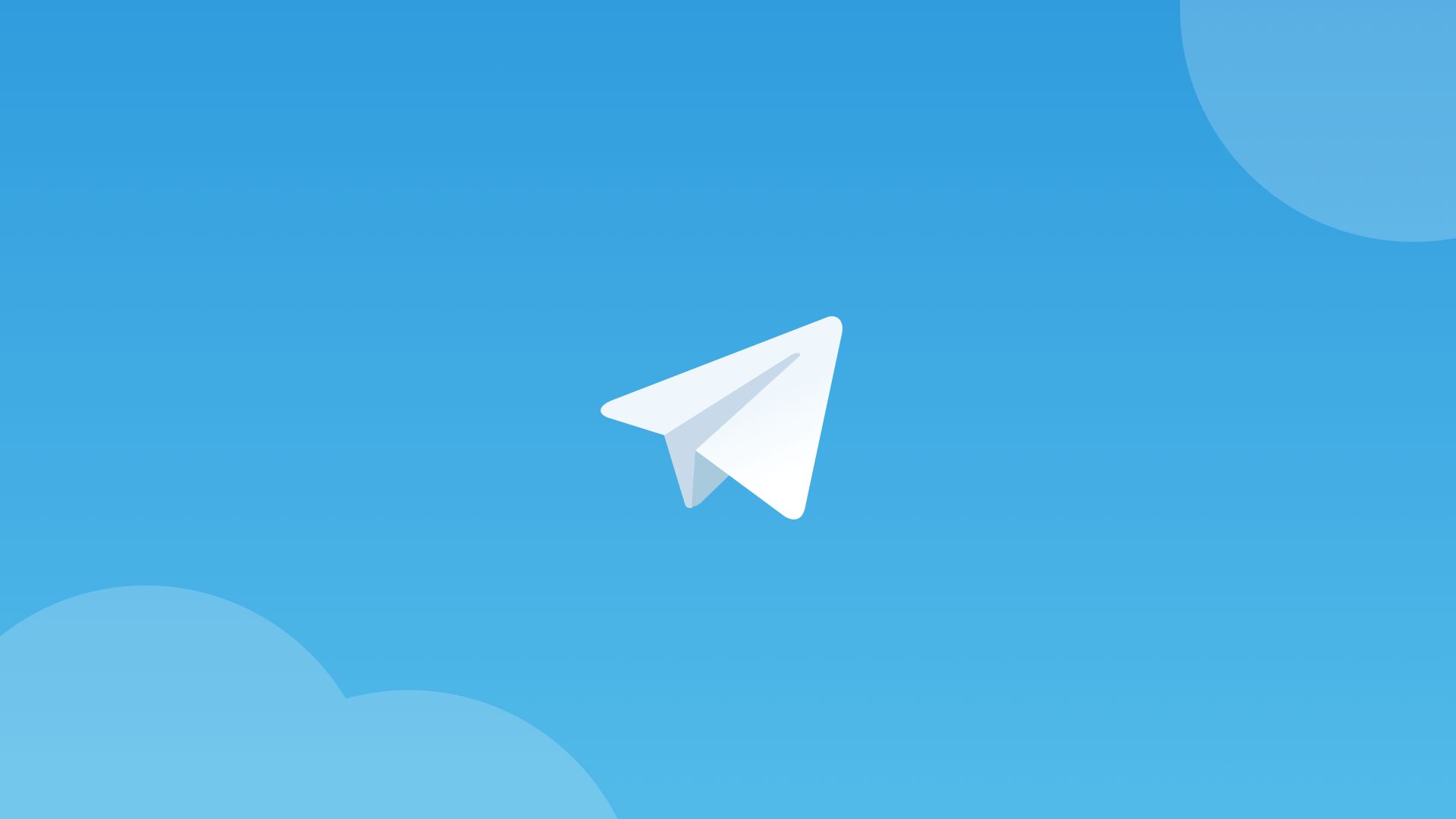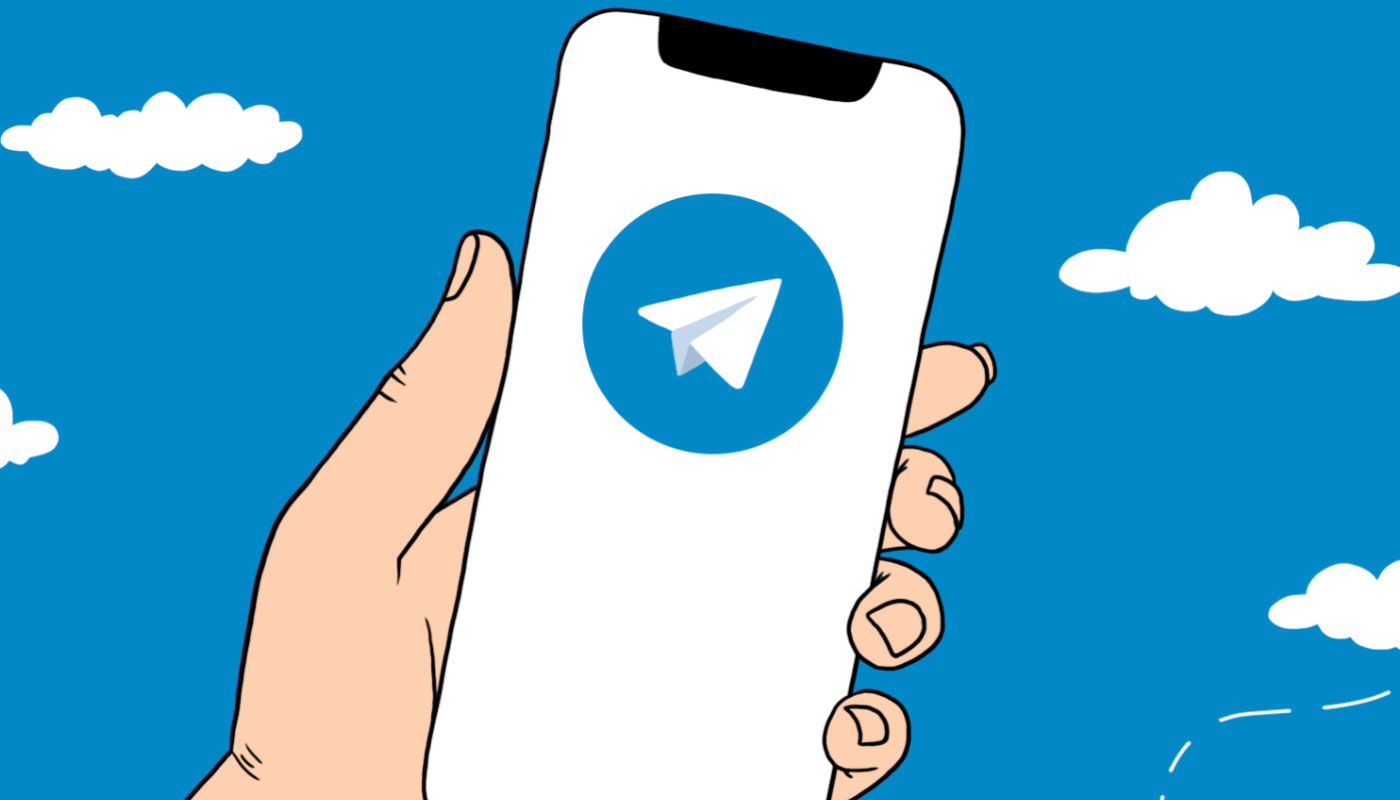Le applicazioni di messaggistica istantanea sono ormai servizi quasi essenziali per la vita di tutti i giorni. In molti infatti desiderano sempre avere un punto di riferimento per tenersi in contatto con amici e parenti. Telegram, in particolare, offre un’infinità di possibilità per restare connessi: app mobile, desktop, per smartwatch e persino applicazione web. Risulta quindi piuttosto immediato accedere con le proprie credenziali ed iniziare a chattare con i contatti preferiti. E se, per esigenze personali, l’accesso si dovesse completare su un dispositivo di una terza persona e ci si dimenticasse di eseguire il log-out?
Fortunatamente Telegram consente la gestione delle sessioni attive, con conseguente possibilità di disattivazione da determinati dispositivi o, ancora meglio, da tutti quelli connessi al momento. Vediamo quindi in che modo visualizzare le suddette informazioni e utilizzarle al meglio.
Visualizzare e terminare le sessioni attive di Telegram
Grazie ai servizi, più che completi, di Telegram, risulta possibile verificare e terminare le sessioni attive, sia da app mobile che da sito web. Ovviamente, per quanto riguarda la piattaforma web, facciamo riferimento al sito “web.telegram.org”.
- Accedere al sito web “web.telegram.org” e continuare con le proprie credenziali
- Cliccare sull’icona (con tre linee orizzontali) del menu principale in alto a sinistra
- Continuare con “Impostazioni” e poi con “Sessioni attive”
Qui appariranno tutti i dati dei log-in effettuati in precedenza, compresi di data e luogo. Ogni singola sessione potrà essere terminata semplicemente passandoci sopra con il puntatore e cliccando su “Termina”, oppure, scegliendo “Termina tutte le sessioni”, si andranno a rimuovere tutte quante in contemporanea. Per quanto riguarda invece l’app mobile, i passaggi da completare sono i seguenti.
- Aprire l’applicazione “Telegram” su dispositivo Android o iOS
- Accedere alle impostazioni generali (dal menu laterale su Android e dall’icona in basso a destra su iOS)
- Continuare con “Privacy e sicurezza” e infine con “Sessioni attive”
A questo punto le azioni disponibili saranno esattamente identiche a quelle viste su Telegram Web.
Dubbi o problemi? Ti aiutiamo noi
Se vuoi rimanere sempre aggiornato, iscriviti al nostro canale Telegram e seguici su Instagram. Se vuoi ricevere supporto per qualsiasi dubbio o problema, iscriviti alla nostra community Facebook.